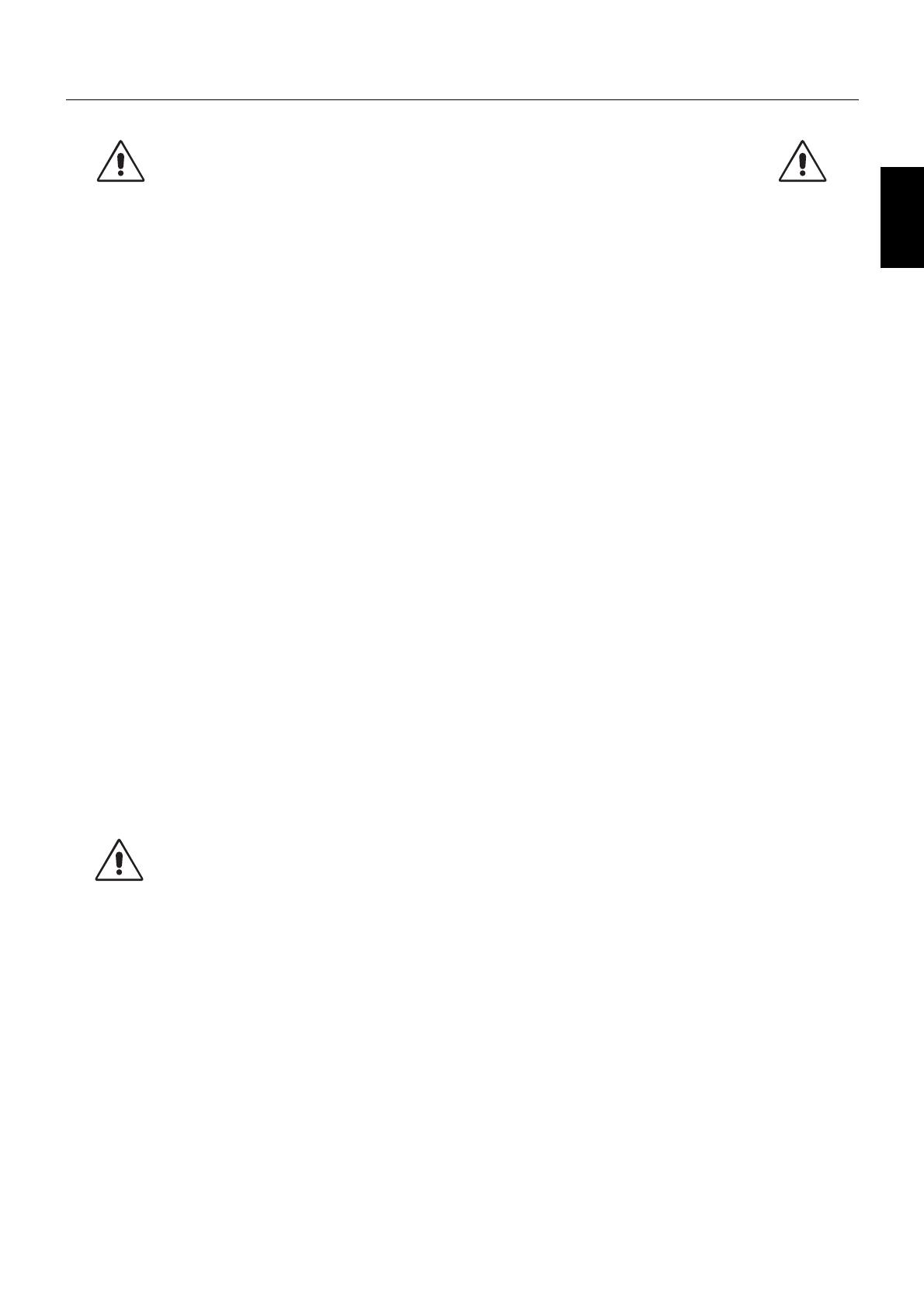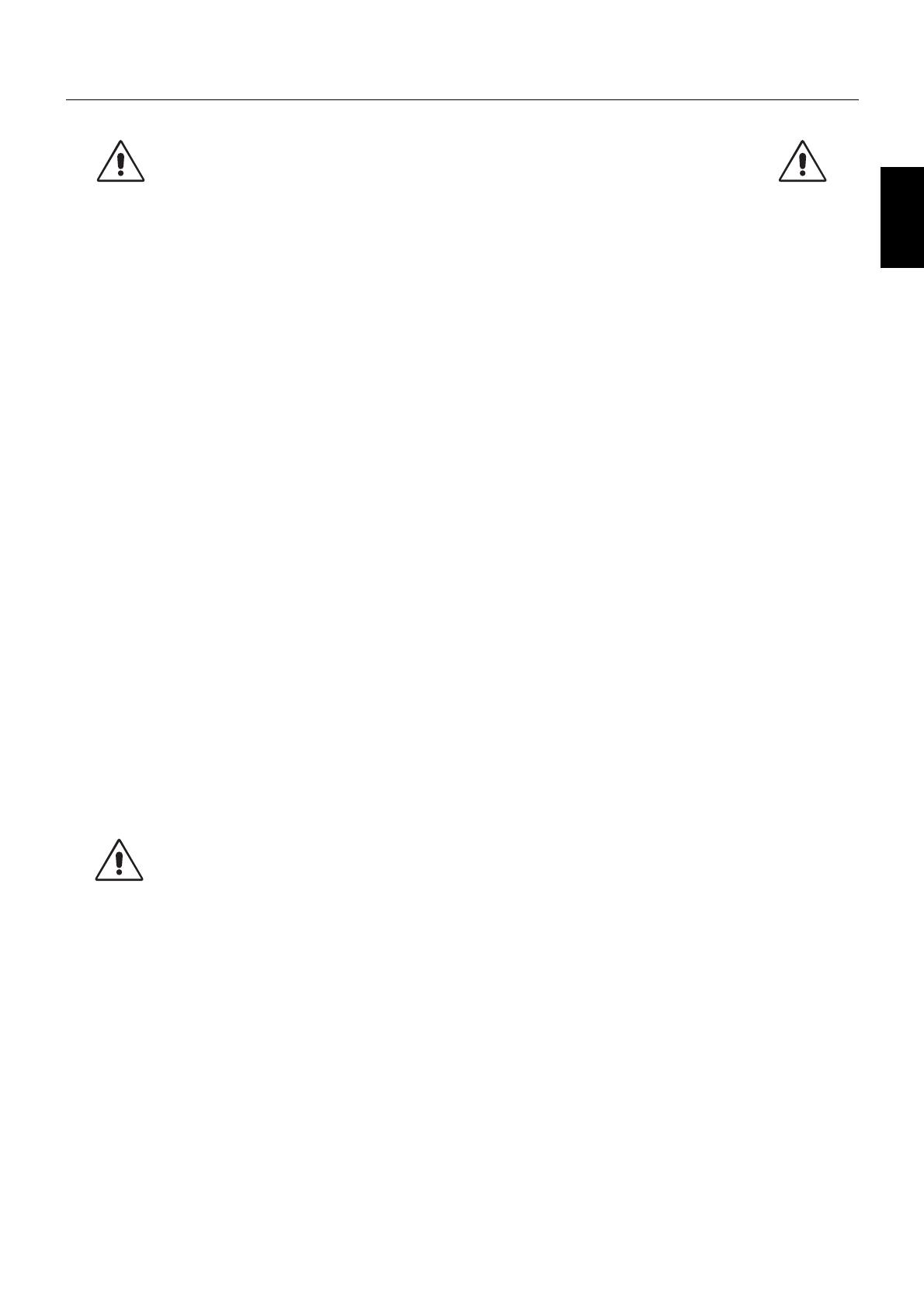
Česky-3
Česky
Provozní pokyny
Bezpečnostní opatření a údržba
CHCETE-LI ZAJISTIT OPTIMÁLNÍ FUNKCE BAREVNÉHO
MONITORU LCD ACCUSYNC POSTUPUJTE PŘI JEHO INSTALACI
A NASTAVOVÁNÍ PODLE NÁSLEDUJÍCÍCH POKYNŮ:
• MONITOR NEOTVÍREJTE. Uvnitř monitoru nejsou žádné součástky, které by si mohl uživatel sám opravit. Při otvírání nebo
odstraňování krytů se vystavujete nebezpečí úrazu elektrickým proudem a jiným rizikům. Veškeré zásahy tohoto druhu
přenechejte odborníkům.
• Dbejte, aby se do monitoru nedostaly tekutiny a nepoužívejte ho v blízkosti vody.
• Do mezer obalu nezasouvejte žádné předměty. Mohly by se dotknout nebezpečných částí pod napětím, což může způsobit
úraz elektrickým proudem, požár nebo selhání zařízení.
• Na napájecí šňůru nepokládejte žádné těžké předměty. Poškození šňůry může způsobit úraz elektrickým proudem nebo
požár.
• Produkt neumísťujte na šikmé a nestabilní vozíky, stojany nebo stoly; monitor se může pádem vážně poškodit.
• Napájecí šňůra musí být schválena a musí vyhovovat bezpečnostním předpisům platným v příslušné zemi.
(V Evropě je třeba použít typ H05VV-F 3G 0,75 mm
2
.)
• Ve Velké Británii se smí k tomuto monitoru používat jen šňůra odpovídající normám BS se zalitou zástrčkou a s černou
pojistkou (5 A).
• Neumisťujte na monitor žádné předměty a nepoužívejte monitor venku.
• Neohýbejte síťovou šňůru.
• Nepoužívejte monitor na příliš teplém, vlhkém nebo prašném místě.
• Nezakrývejte větrací otvory na monitoru.
• Vibrace mohou poškodit lampu podsvícení. Monitor neinstalujte v místě, kde bude vystaven neustálým vibracím.
• Jestliže se monitor poškodí nebo pokud praskne sklo, buďte opatrní a nedotýkejte se tekutých krystalů.
• Nainstalujte monitor do stabilní pozice a ujistěte se, že je dostatečně upevněn, abyste předešli jeho poškození v důsledku
převrácení nebo pádu.
V níže popsaných případech je nutné monitor okamžitě vypnout, odpojit od napájení, přesunout na bezpečné místo a přivolat
odborného technika. Pokud monitor používáte za následujících podmínek, může dojít k požáru, selhání zařízení nebo úrazu
elektrickým proudem:
• Pokud je podstavec monitoru popraskaný nebo je porušený nátěr.
• Pokud je monitor nestabilní.
• Při neobvyklém zápachu monitoru.
• Je-li poškozena napájecí šňůra nebo zástrčka.
• Do monitoru se dostane kapalina nebo monitor upadne na zem.
• Monitor byl vystaven dešti nebo vodě.
• Monitor upadne nebo se poškodí jeho obal.
• Monitor řádně nefunguje, přestože jste dodrželi všechny pokyny.
• Zajistěte v okolí monitoru dostatečné větrání, aby nedošlo k jeho přehřátí. Nezakrývejte větrací otvory a
neumísťujte monitor do blízkosti topidel a jiných tepelných zdrojů. Nepokládejte na monitor žádné předměty.
• Konektor napájecí šňůry je hlavním prostředkem pro odpojení systému od přívodu elektrického napětí.
Monitor je třeba nainstalovat blízko elektrické zásuvky, k níž máte snadný přístup.
• Při dopravě a manipulaci zacházejte se zařízením opatrně. Obal uschovejte pro
případnou přepravu.
• Při přenášení, montáži a nastavování se panelu LCD nedotýkejte. Nadměrný tlak na panel LCD může
způsobit vážné poškození zařízení.
Dosvit obrazu: Dosvitem obrazu se označuje zbytkový obraz („duch“) předchozího obrazu, který zůstane viditelný na obrazovce.
Narozdíl od běžných monitorů není dosvit obrazu na displeji LCD trvalý, ale přesto by se mělo předejít zobrazení statického
obrazu po dlouhou dobu. Chcete-li zmírnit dosvit obrazu, vypněte monitor na stejně dlouhou dobu, po jakou byl poslední obraz
zobrazen. Jestliže byl například obraz na obrazovce hodinu a zůstal po něm zbytkový obraz, znovu vypněte monitor na jednu
hodinu, aby obraz zmizel.
POZNÁMKA: Stejně jako u všech osobních zobrazovacích zařízení doporučuje společnost NEC DISPLAY SOLUTIONS
pravidelné používání spořičů obrazovky při nečinnosti a vypnutí monitoru v době, kdy se nepoužívá.
UPOZORNĚNÍ